3种方法更改Linux系统的主机名(hostname)
这篇文章介绍更改Linux系统主机名(hostname)的3种方法。 查看当前的主机名 首先我们使用hostname命令来查看当前的主机名。 hostname 也可以使用hostnamctl命令 hostnamectl 更改主机名的第一种方法 主机名保存在/etc/hostname文件里,所以我们可以打开这个文件,手动编辑主机名。 sudo nano /etc/hostname 将当前的主机名删除,然后输入一个新的主机名,再保存文件。现在使用hostname或hostnamectl命令就会发现主机名已经更改了。如果现在打开一个新的终端窗口也会发现主机名的更改。这种更改主机名的方法是持久性的,也就是说重启电脑后你会看到新的主机名。 更新/etc/hosts文件 在更改主机名后我们需要更新/etc/hosts解析文件。 sudo nano /etc/hosts 把旧的主机名删除,替换为新的主机名,保存文件就行了。要注意大小写。 如果你不更新/etc/hosts文件,那么有的程序,如sudo,不知道如何解析新的主机名。 如果你在更改Linux服务器的主机名,那么新的主机名应该要解析为Linux服务器的公网IP。如果更改个人电脑的主机名,那么新的主机名应该解析为127.0.0.1,或者127.0.1.1。...










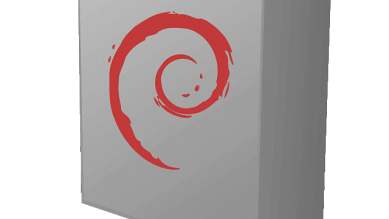


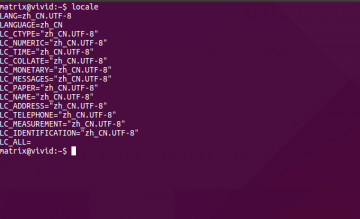
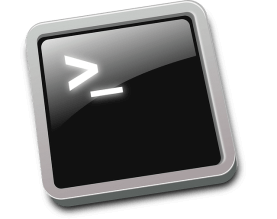


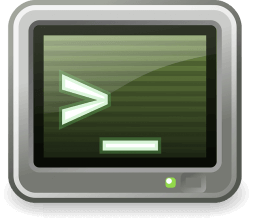
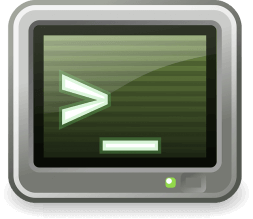











近期评论